요약
이 문서는 SD 카드 문제에서 로드되지 않는 사진을 해결하고 Bitwar Data Recovery 소프트웨어를 사용하여 중요한 데이터를 모두 복구하는 다양한 방법을 안내한다.
약 당신이 당신의 친구나 가족과 SD 카드에 저장된 사진과 비디오를 모두 잃어버리는 경향이 있다면 그것은 실망스러울 수 있다. 이런 상황은 누구나 직면할 수 있지만, 걱정하지 마라! 이 문서는 SD 카드에서 사진이 로드되지 않는 문제를 해결할 수 있는 몇 가지 방법을 설명하는 데 도움이 될 것이다. 주어진 솔루션을 따라 모든 필수 데이터를 즉시 복구하기만 하면 된다.
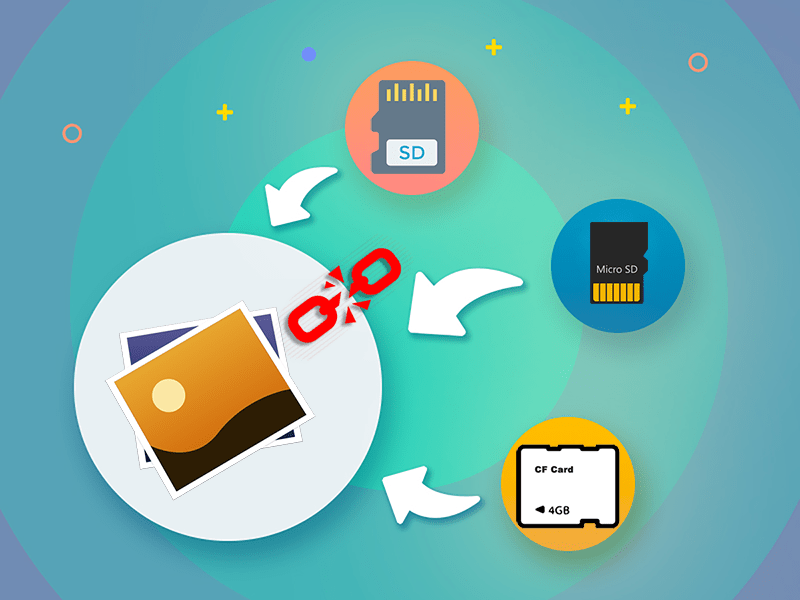
SD 카드 문제로 인해 사진이 로드되지 않는 이유
다음은 이러한 상황을 초래하는 몇 가지 요인이다.
1. 호환되지 않는 이미지 파일 형식
2. SD카드와 컴퓨터의 연결이 나쁘다.
3. 손상되거나 손상된 SD 카드
4. 바이러스 공격.
5. 손상된 파일 시스템.
SD 카드에서 사진이 로드되지 않는 문제를 해결하기 위한 솔루션으로 넘어가기 전에 SD 카드의 상태를 알아보기 위해 이 빠른 검사를 시도해 봅시다.
1. 다른 카메라나 장치에 SD 카드를 삽입하고 사진을 볼 수 있는지 확인하십시오. 만약 그렇다면, 이 문제는 SD 카드와 관련이 없다.
2.카드를 다른 카드 리더나 USB 포트에 삽입하고 사진을 볼 수 있는지 확인하십시오. 이미지를 볼 수 있는 경우 다른 저장 장치에 복사하십시오. 이 문서의 뒷부분에 있는 Bitwar SD 카드 데이터 복구 소프트웨어를 사용하여 데이터를 복구하려면 단계를 따르십시오.
아래의 솔루션을 적용하기 전에 SD 카드에서 모든 귀중한 데이터를 복구하는 것이 필수적이다. 이러한 솔루션을 적용하면 영구적인 데이터 손실이 발생할 수 있기 때문이다. 우리는 이 기사의 뒷부분에서 데이터 복구에 대해 논의할 것이다.
SD 카드에서 사진 관련 문제를 해결하는 솔루션이 로드되지 않음
다음은 SD 카드에서 로드되지 않는 사진의 문제를 수리하고 해결할 수 있는 최선의 해결책이다.
솔루션 1: 바이러스 백신 검사를 실행하여 SD 카드에서 사진이 로드되지 않는 문제를 해결하십시오.
때때로, 바이러스가 있으면 SD 카드가 손상될 수 있으므로, 바이러스 백신 검사를 실행하여 문제를 제거하십시오.
솔루션 2: 드라이브 문자를 변경하여 문제 해결:
1 단계: 내 컴퓨터 또는 이 PC로 이동하여 마우스 오른쪽 단추를 누른 후 관리를 선택하여 컴퓨터 관리를 시작하십시오.
2 단계: 막대 왼쪽에 있는 디스크 관리를 찾아 클릭하십시오.
3 단계: 이제 RAW SD 카드를 찾아 오른쪽 버튼을 클릭하십시오.
4 단계: "드라이브 문자 및 경로 변경" 옵션을 선택하십시오.
5 단계: 대화 상자가 열리면 여기에서 드라이브/SD 카드 문자를 선택하고 변경을 클릭하십시오.
6 단계: 마지막으로 드롭다운 메뉴에서 드라이브 문자를 선택하고 확인 버튼을 클릭하십시오.
솔루션 3: 디스크드라이버를 제거하여 문제 해결:
1 단계: 내 컴퓨터/이 PC로 이동하여 관리 옵션을 선택하여 컴퓨터 관리를 시작하십시오.
2 단계: 왼쪽 사이드바에서 장치 관리자를 검색하고 클릭하여 여십시오.
3 단계: 이제 디스크 드라이브 옵션을 확장하고 RAW SD 카드 이름을 선택하십시오.
4 단계: 이 작업을 수행한 후 SD 카드 이름을 마우스 오른쪽 버튼으로 클릭하고 제거를 선택한 다음 확인을 클릭하십시오.
5 단계: 컴퓨터에서 SD 카드를 제거하고 시스템을 재부팅하십시오.
6 단계: 마지막으로 SD 카드를 다시 연결하고 문제가 여전히 있는지 확인하십시오.
솔루션 4: 다른 USB 포트/컴퓨터로 시도:
SD 카드에서 사진이 로드되지 않는 경우 SD 판독기와 PC/랩톱의 USB 포트 간의 연결이 불량할 수 있는 다른 이유가 있을 경우 다른 USB 포트, PC 또는 노트북으로 변경하는 것이 좋다.
SD 카드 판독기를 다른 USB 포트, PC 또는 노트북에서 사용하기 전에 안전하게 제거해야 한다는 점에 유의하십시오.
위의 해결책이 SD 카드를 수정하는 데 작동하지 않으면 SD 카드가 파일 시스템으로 손상되거나 음성으로 손상될 가능성이 있다. 그런 다음 데이터 복구 도구를 사용하여 필요한 모든 데이터를 복구하는 것이 좋다.
Bitwar Data Recovery를 사용하여 데이터를 복구하는 방법
간단하고 사용자 친화적인 인터페이스와 탁월한 기능성으로 인해 Bitwar Data Recovery 소프트웨어를 사용하여 데이터를 복구하는 것은 매우 간단하다.
1 단계: Bitwar Data Recovery의 공식 웹 사이트 "https://kr.bitwar.net/data-recovery-software/"로 이동하여 복구 도구를 다운로드하고 설치하십시오.
2 단계: SD 카드가 컴퓨터에 연결되어 있는지 확인한 다음 복구 소프트웨어를 시작하십시오.
3 단계: "USB/메모리 카드" 옵션을 선택한 다음 복구할 SD 카드를 선택한 다음 다음 버튼을 누르십시오.
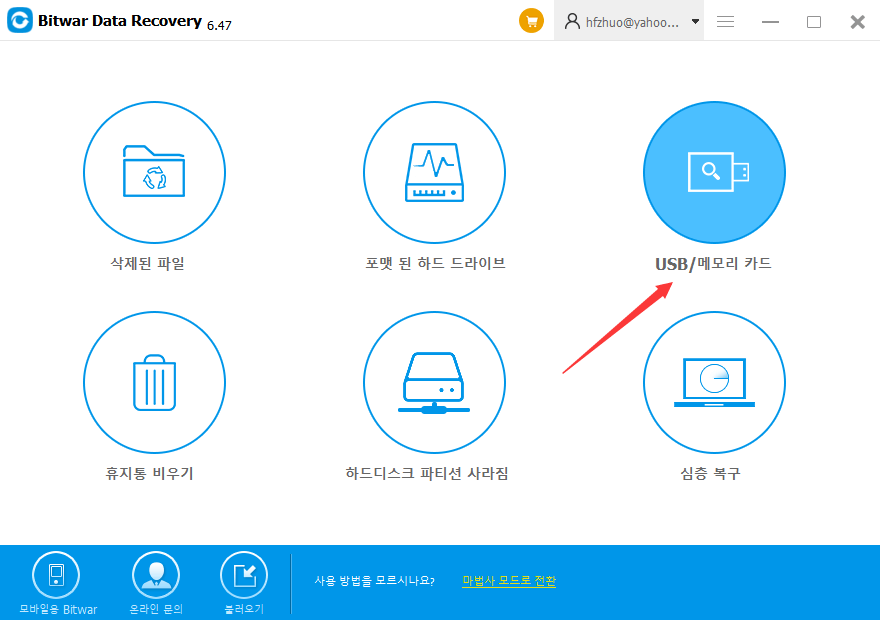
4 단계: 이제 복구할 파일 형식을 선택하고 다음을 누르십시오.
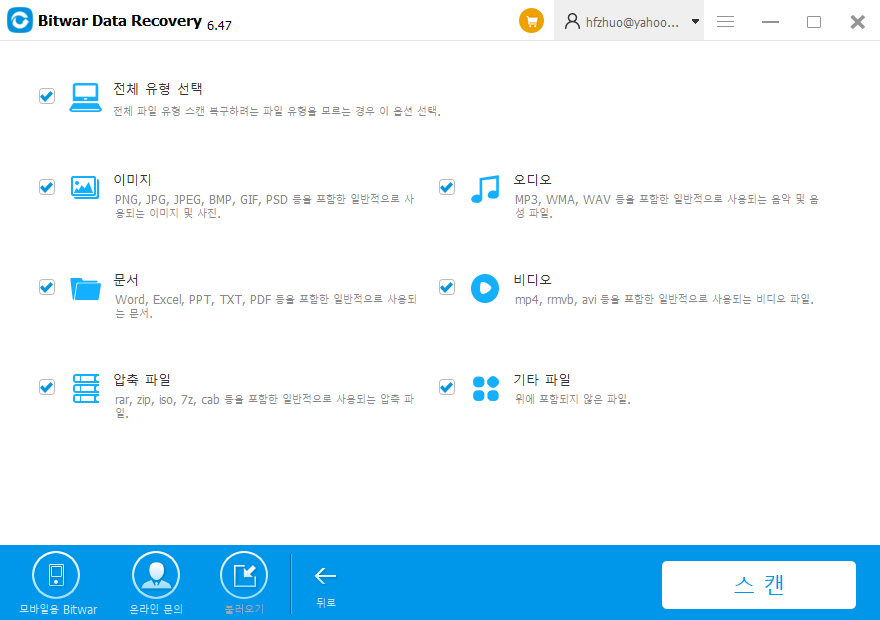
5 단계: 이 후 선택한 데이터를 미리 보고 복구 버튼을 클릭하여 복구를 시작하십시오.
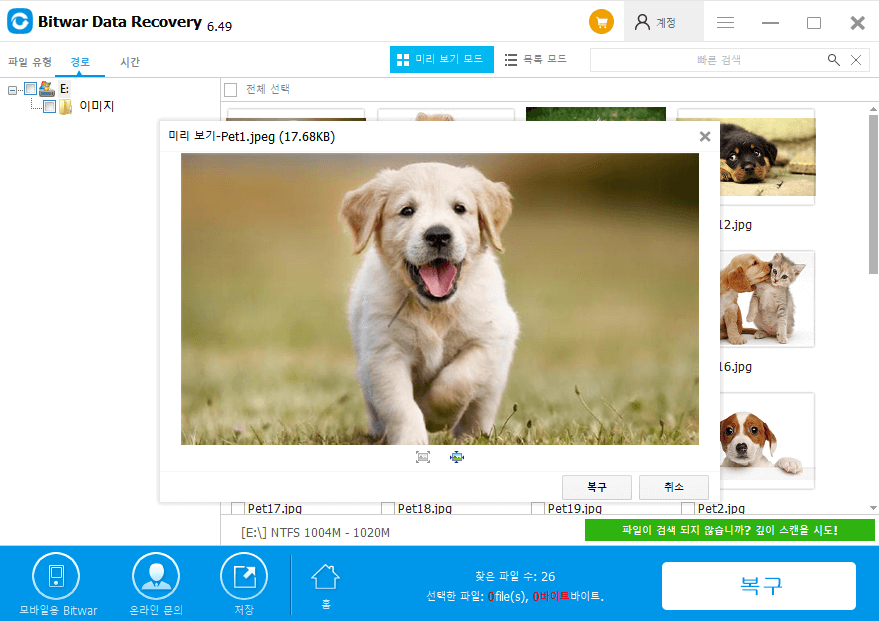
6 단계: 데이터 복구를 성공적으로 완료한 후 복구된 데이터를 안전한 위치에 저장하십시오. 동일한 SD 카드에 다시 저장하지 마십시오!
SD 카드 빠른 포맷
SD 카드에서 필요한 사진을 가져온 후 이제 빠른 포맷을 수행하여 SD 카드를 다시 사용할 수 있는지 확인하고 다음 단계를 수행하여 계속하십시오.
1 단계: Win + R을 누른 다음 다음을 입력하십시오. 디스크 관리자를 시작하려면 diskmgmt.msc.
2 단계: SD 카드를 마우스 오른쪽 버튼으로 누르고 형식을 선택하십시오.
결론
SD 카드에서 사진이 로드되지 않는 것은 여행, 휴가, 이벤트 등에서 찍은 소중한 이미지를 볼 수 없게 하는 답답한 문제다. 이 문제는 손상/손상된 SD 카드, 바이러스 공격, 악성코드 및 불량 섹터 존재 등과 같은 문제 때문에 발생할 수 있다. 장치에 저장된 데이터를 놓칠 때 손실이 발생하는 이유가 무엇이든 간에.
이 문제를 완화하기 위한 많은 해결책들이 마련되어 있지만, 그러한 해결책을 적용하면 영구적인 데이터 손실이 발생할 수 있다. 따라서 시작 시 모든 데이터를 복구한 다음 이러한 솔루션을 적용하는 것이 좋다. Bitwar Data Recovery 소프트웨어는 결과 드라이버 접근 방식과 동적 기능 때문에 다양한 데이터 복구 문제를 처리한다. 하드 디스크, SD 카드, 메모리 카드 등과 같은 저장 장치에서 이미지, 오디오, 비디오 등의 모든 종류의 데이터를 복구할 수 있다.
소프트웨어를 사용하면서 궁금한 점이 있거나 도움이 필요한 경우 라이브 채팅 버튼을 클릭하거나 이메일을 발송하여 바로 연락할 수 있으며, 가능한 한 빨리 회신할 것이다.





